간혹 오래된 아웃룩을 사용하다보면
또는 파일 용량이 큰 아웃룩 파일을 갖고 있다면
아웃룩 사용과정에서 여러가지 오류가 발생합니다.
특히 받은 메일함의 메일을 지울 수 없다는 메세지가 나오면서
"받은 편지함 오류 수정도구 /Scanpst.exe"를 사용해서 오류를 수정하라는 메세지를 볼 수 있게 됩니다.
그래서 윈도우 검색을 사용하여
해당 파일을 찾아보지만
해당 파일은 윈도우 검색에서
검색되지 않습니다.

물론 Everything 같은 검색프로그램이 설치되어 있어
이를 사용하면 바로 검색이 되지만
본인의 컴퓨터가 아닐 경우에는 사용할 수 없는 방법입니다.

Everything에 대해 보러가기
2021.09.25 - [Windows/Windows 앱] - 윈도우 파일 빠른 주황색 돋보기 파일 검색 프로그램 Everything
윈도우 파일 빠른 주황색 돋보기 파일 검색 프로그램 Everything
윈도우 파일 빠른 주황색 돋보기 파일 검색 프로그램 Everything 1. Intro 간혹 저장해둔 파일의 위치를 잊어버리는 경우가 종종 발생합니다. 윈도우 파일 탐색기를 사용해서 검색을 하지만 이상하게
blackbee77.tistory.com
1. 받은 편지함 오류 수정 도구 (Scanpst.exe)의 위치를 알아보자.
우선 해당 파일은 Office가 설치된 폴더에 위치하고 있습니다.
본인이 사용하는 아웃룩의 버전에 따라 위치가 달라질 수 있으니
정확한 위치는 아래의 Microsoft 문서를 확인합니다.
https://docs.microsoft.com/ko-kr/outlook/troubleshoot/data-files/how-to-repair-personal-folder-file
개인 폴더 파일(.pst)을 복구하는 방법 - Outlook
개인 폴더 파일(.pst)의 오류를 수정하도록 설계된 받은 편지함 오류 수정 도구(Scanpst.exe)를 찾는 방법을 설명합니다.
docs.microsoft.com
탐색기를 켜고 위에서 알려준 폴더를 찾아갑니다.
하지만
추천하는 방법은 Everything을 설치하고 "scanpst.exe"를 검색합니다.
편합니다.
파일을 찾았으면 실행을 시킵니다.
아래와 같은 창이 나옵니다.

찾아보기 버튼을 눌러줍니다.
그리고 Outlook의 PST 또는 OST 파일이 저장되어 있는 폴더를 찾아갑니다.
그런데 대부분은 자신의 아웃룩 파일이 어디에 저장되어 있는지 잘 모르는 경우가 많을 것입니다.
그러면 아래의 글을 참고해서
아웃룩 파일이 저장되어 있는 위치를 확인하면 됩니다.
https://blackbee77.tistory.com/1026
아웃룩 PST 또는 OST 파일 위치 찾기 (feat. Outlook 데이터 파일 저장 위치를 찾아보자.)
아웃룩이 재대로 실행되지 않을 때 수정하기 위해서는 아웃룩 데이터 파일이 저장되어 있는 위치를 찾아야 합니다. 그런데 말입니다. 아웃룩을 초기 설정하면서 아웃룩 메일의 저장 위치를 따
blackbee77.tistory.com
2. 아웃룩 파일 오류 검색하기
아웃룩 파일이 저장되어 있는 경로 확인하고 복사를 했으면
찾아보기 버튼을 누른 후 나오는 탐색기 창의 윗부분의 경로창에 붙여 넣기를 해줍니다.

그리고 나오는 탐색창에서 PST 또는 OST 파일을 클릭하고
"시작"버튼을 클릭합니다.

오류진단 및 복구를 시작합니다.
단계는 총 8단계이며
파일용량에 따라 시간이 변동될 것입니다.
3. 오류 발견!! 복구를 시작한다.
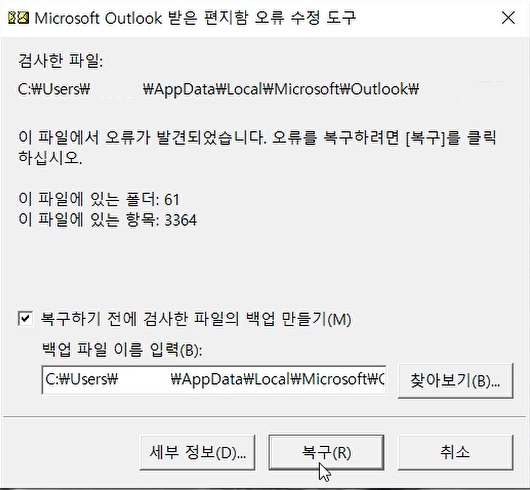
만약 아웃룩 파일에 오류가 있을 경우 위와 같은 화면이 나올 것입니다.
그러면 "복구"버튼을 눌러 복구를 진행합니다.

복구가 완료되면 위와 같은 창이 나옵니다.
확인을 눌러주면 아웃룩 저장 파일의 오류 수정은 모두 완료가 되었습니다.
관련 글
아웃룩에서 대용량 파일 전송하기
https://blackbee77.tistory.com/1006
아웃룩에서 대용량 파일 전송하기 (feat. 365 추가기능 가져오기를 사용해보자.)
메일을 보내다보면 반드시 한 번씩 경험하는 상황이 첨부할 수 있는 메일에 제한 용량이 있다는 것입니다. 이런 경우 사용할 수 있는 유용한 프로그램을 알아보겠습니다. 1. 아웃룩 추가 프로그
blackbee77.tistory.com
아웃룩 네트워크 요금제 경고 메세지 해결하기
https://blackbee77.tistory.com/967
아웃룩 네트워크 요금제 경고 메세지 해결하기
아웃룩을 새로 설치한 후 네트워크 요금제 경고 메세지가 나오는 경우가 있습니다. "네트워크 요금제 경고의 출현" 대부분 업무용으로 아웃룩을 사용하는데 이런 불필요한 메세지는 회사 업무
blackbee77.tistory.com
아웃룩 메일 회수하기
https://blackbee77.tistory.com/1013
아웃룩 메일 회수하기 (feat. 메일 보내기 전에 두 번, 세 번 확인하자. 이렇게 해도 틀린다.)
대부분 이 기능을 사용해야 한다면, 메일 내용이 틀렸거나, 첨부 파일이 엉뚱한 것 (대부분 매우 중요한 내용)이 발송된 경우일 것입니다. 심심한 위로의 말을 우선 보냅니다. 1. 아웃룩 메세지를
blackbee77.tistory.com
아웃룩 자동 회신 설정 -Exchange 서버환경-
https://blackbee77.tistory.com/1015
아웃룩 자동 회신 설정 -Exchange 서버환경- (feat. 부재 중 회신 또는 자동 응답 이라고 한다.)
긴 연휴 기간이나 휴가 기간동안 들어오는 메일에 대해서 답변이 나가지 않을 경우 담당자에게 전화가 오거나 폭탄 메일을 받을 수 있습니다. 긴 연휴나 휴가 기간동안 들어오는 메일에 대해 자
blackbee77.tistory.com
아웃룩에서 자동응답 설정하기 -POP 또는 IMAP 서버 환경-
https://blackbee77.tistory.com/1071
아웃룩에서 자동응답 설정하기 -POP 또는 IMAP 서버 환경- (feat. 나는 부재중이다.)
1. POP 또는 IMAP 설정에서 부재 중 자동응답 설정하기. 안녕하세요! 추석 명절입니다. 긴 연휴로 인해 아웃룩에 자동응답설정을 하시는 사용자들이 많으실 것입니다. 이번 글에서는 아웃룩에서 메
blackbee77.tistory.com
Outlook 받은 편지함 오류 수정 도구
https://blackbee77.tistory.com/1024
Outlook 받은 편지함 오류 수정 도구 (feat. Scanpst.exe를 사용해서 오류 발생한 아웃룩 파일을 고쳐보
간혹 오래된 아웃룩을 사용하다보면 또는 파일 용량이 큰 아웃룩 파일을 갖고 있다면 아웃룩 사용과정에서 여러가지 오류가 발생합니다. 특히 받은 메일함의 메일을 지울 수 없다는 메세지가
blackbee77.tistory.com
아웃룩에 서명을 추가하여 전문가처럼 일 처리를 해보자.
https://blackbee77.tistory.com/1051
아웃룩에 서명을 추가하여 전문가처럼 일 처리를 해보자. (feat. 그래도 알 사람은 다 알더라.....)
1. 메일에 왜 서명이 필요하지? 아웃룩을 사용해 메일을 작성할 때, 사용자의 이름과 직함, 회사 주소, 연락처 정보 등이 표시되어 있는 서명을 넣는 것이 일반적입니다. 서명을 넣게 되면 받는
blackbee77.tistory.com
아웃룩 중복 메일 제거하기
https://blackbee77.tistory.com/1005
아웃룩 검색이 안될 때 (feat. 윈도우 색인 오류를 해결하자.)
아웃룩에서 메일 검색을 하다보면 간혹 최신 메일이 검색되지 않는 증상이 발생합니다. 이런 문제의 발생원인은 아웃룩 파일 *.pst 파일에 변화가 있거나 새로운 아웃룩 메일을 새로 만들 때 발
blackbee77.tistory.com
"왼쪽 하단(↓)의 공감버튼"과
"오른쪽 상단(↗)의 구독버튼"은
필자에게 큰 힘이 됩니다. ^0^



